Buat kamu yang penasaran soal Windows on ARM, sini merapat! Windows on ARM ini adalah versi Windows yang didesain khusus buat perangkat dengan prosesor berbasis ARM, kayak Copilot+, Microsoft Surface Pro X, dan beberapa laptop super tipis lainnya yang pake prosesor ARM.
Nah, kalau ngomongin soal perangkat ARM, pasti ada plus-minusnya. Salah satu keunggulannya adalah daya tahan baterai yang lebih awet dan desain laptop yang lebih ramping. Tapi nih, ada tapinya! Gak semua aplikasi Windows yang biasa kita pake di laptop atau PC berbasis prosesor x86/x64 bisa jalan mulus di Windows on ARM. Kok bisa? Ya karena sebagian besar aplikasi masih dibuat buat arsitektur desktop biasa, sementara ARM punya struktur yang beda.
Walaupun Windows on ARM punya fitur emulasi buat ngejalanin aplikasi berbasis x86, tetep aja performanya bakal beda dibanding yang bisa jalan native. Kalau bisa milih, tentu aja kita lebih pengen aplikasi yang udah didesain khusus buat ARM, biar performanya makin mantap dan maksimal!
Gimana Cara Cek Aplikasi yang Support di Windows on ARM?

Nah, sekarang masuk ke bagian pentingnya. Gimana sih cara ngecek apakah aplikasi favorit kamu bisa jalan native di Windows on ARM atau cuma sekadar numpang lewat lewat emulasi?
Sebenarnya, ada beberapa cara yang bisa kamu lakukan:
1. Cek Langsung di Situs Download Resmi Aplikasi
Kalau kamu udah punya aplikasi incaran, coba langsung cek di situs resmi pengembangnya. Biasanya, kalau aplikasi tersebut mendukung ARM, mereka bakal menyediakan file installer dengan pilihan arsitektur ARM64. Misalnya nih, kamu mau download aplikasi desain atau editor video, lihat dulu di halaman download-nya apakah ada opsi buat ARM atau enggak.
2. Gunakan Situs windowsonarm.org

Kalau kamu mau tahu daftar lengkap aplikasi yang support Windows on ARM, ada satu website kece yang bisa jadi rujukan, yaitu windowsonarm.org. Ini ibaratnya database lengkap aplikasi-aplikasi yang udah dioptimalkan buat Windows on ARM.
Di situs ini, kamu bisa nemuin info soal status kompatibilitas aplikasi, mulai dari:
- Native: Artinya aplikasi ini udah fully support ARM dan bisa jalan tanpa hambatan.
- Emulated: Aplikasi masih berbasis x86/x64 dan perlu emulasi buat bisa berjalan di ARM, yang kemungkinan performanya gak sebagus native.
- Beta Support: Artinya aplikasi udah mulai support ARM, tapi masih dalam tahap pengembangan dan bisa aja ada bug.
- Not Supported: Nah, kalau ada tanda ini, berarti aplikasi sama sekali gak bisa jalan di Windows on ARM.
3. Gunakan Fitur Pencarian di windowsonarm.org
Nah, kalau udah masuk ke situs windowsonarm.org, kamu bisa langsung cari aplikasi yang kamu butuhin. Tinggal ketik nama aplikasi di kolom pencarian, terus bakal muncul statusnya. Misalnya nih, kamu pengen tahu apakah aplikasi Adobe udah bisa jalan di Windows on ARM. Tinggal ketik “Adobe” di kolom search, dan nanti muncul deh daftar aplikasi Adobe beserta status kompatibilitasnya!
Biar makin gampang, di windowsonarm.org juga ada fitur filter berdasarkan kategori. Jadi kalau kamu gak tahu mau cari aplikasi spesifik, kamu bisa eksplor berdasarkan kategori yang tersedia. Siapa tahu nemu aplikasi keren yang bisa kamu pakai!
4. Cek Lewat Forum atau Komunitas Pengguna Windows on ARM
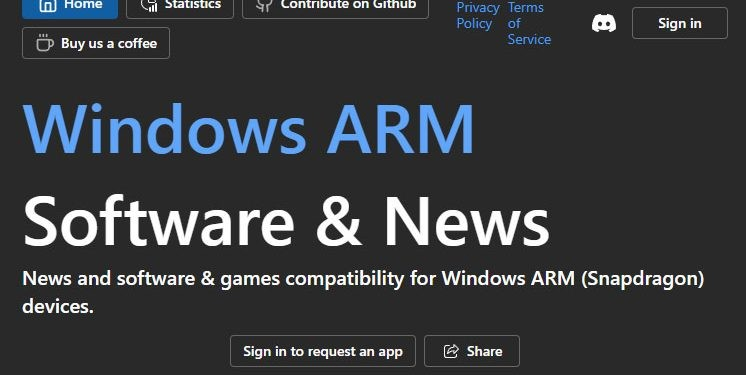
Selain lewat situs resmi dan windowsonarm.org, kamu juga bisa nyari info di forum atau komunitas pengguna Windows on ARM. Banyak banget pengguna di Reddit, Discord, atau grup Facebook yang berbagi pengalaman soal aplikasi yang bisa atau nggak bisa jalan di perangkat mereka. Jadi kalau ragu, bisa tanya langsung ke komunitas!
Tips Tambahan Buat Pengguna Windows on ARM
Kalau kamu udah mutusin buat pake laptop atau tablet berbasis Windows on ARM, ada beberapa tips yang bisa bikin pengalaman kamu makin maksimal:
- Gunakan Aplikasi Native Sebisa Mungkin Meskipun ada fitur emulasi, aplikasi yang jalan native di ARM bakal jauh lebih optimal. Jadi kalau ada pilihan aplikasi yang udah support ARM, lebih baik pilih yang itu.
- Cek Update Secara Berkala Banyak pengembang yang mulai mengoptimalkan aplikasinya buat Windows on ARM. Jadi jangan lupa buat selalu update aplikasi biar dapet versi terbaru yang lebih stabil.
- Eksplor Aplikasi Alternatif Kalau aplikasi favorit kamu belum support ARM, coba cari alternatifnya. Misalnya, kalau Adobe Photoshop belum optimal, mungkin bisa coba aplikasi edit foto lain yang udah mendukung ARM.
- Pakai Windows Store untuk Download Aplikasi Microsoft Store biasanya udah otomatis nyediain versi aplikasi yang kompatibel dengan perangkat kamu. Jadi kalau download dari Store, kemungkinan besar aplikasi yang kamu dapetin udah support ARM.
Cek Dulu Sebelum Download!
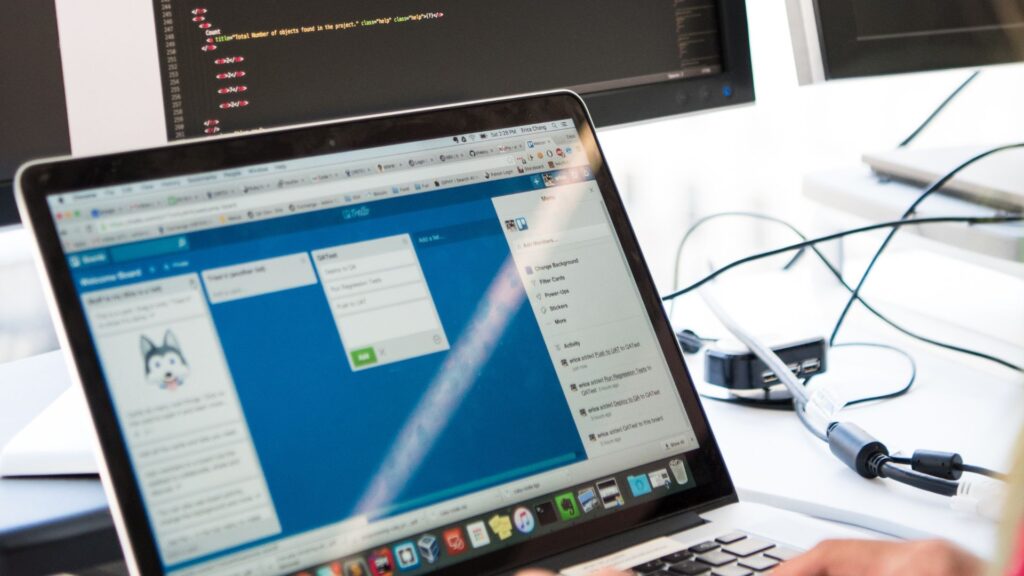
Jadi, itulah cara mudah buat ngecek apakah aplikasi yang kamu butuhin bisa jalan di Windows on ARM atau nggak. Website windowsonarm.org bisa jadi referensi utama buat ngecek daftar aplikasi yang kompatibel. Tapi, tetap disarankan buat cek langsung di website resmi pengembangnya buat memastikan bahwa mereka menyediakan versi ARM64.
Dengan makin banyaknya perangkat berbasis ARM, di masa depan pasti bakal lebih banyak aplikasi yang bakal support ARM secara native. Jadi, kalau kamu pake perangkat Windows on ARM, jangan khawatir! Tinggal cek, download, dan nikmati pengalaman komputasi yang lebih ringan dan efisien.
Terus pantengin techjak buat dapetin info dan tips keren lainnya yang sayang buat kamu lewatin. Selamat mencoba dan salam teknologi!


















